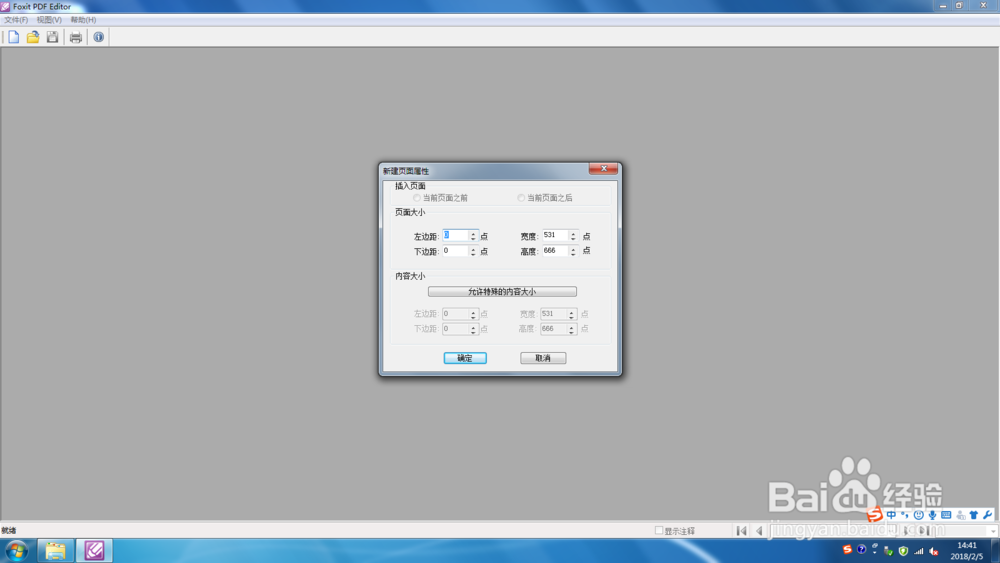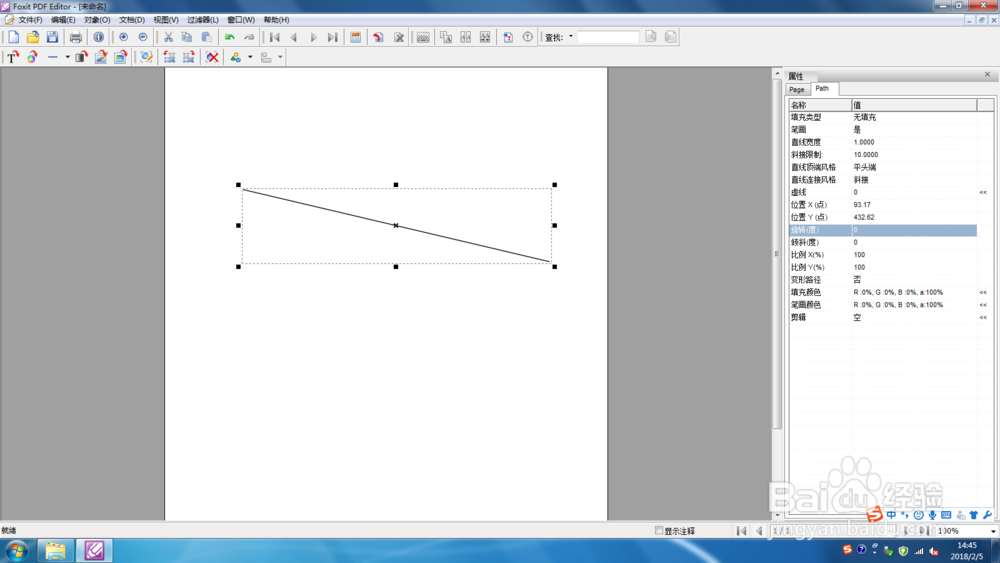使用PDFEdit,在PDF文件里插入直线并修改其属性
1、打开PDFEdit编辑软件,点击常用工具栏上的新建按钮,如图。
2、在弹出信息中,输入相关信息。
3、点击菜单栏上的【对象】-【添加图形】-【添加直线】。
4、然后拖动鼠标,在pdf文件里画出一条直线。
5、选中该直线,在右边的属性窗口中,在旋转属性中,输入旋转属性的角度,查看效果。
6、选中该直线,在右边的属性窗口中,在直线宽度,输入直线宽度的内容,查看效果。
声明:本网站引用、摘录或转载内容仅供网站访问者交流或参考,不代表本站立场,如存在版权或非法内容,请联系站长删除,联系邮箱:site.kefu@qq.com。
阅读量:50
阅读量:35
阅读量:72
阅读量:92
阅读量:90